经过一段时间摸索,发现大家发表的东西都挺多,但是不够基础,我从很多帖子里面总结一下,算是给后来人一个启发吧。 开发软件安装步骤 1、运行光盘里面的setup,会自动安装一个瑞萨的上位机界面,还有瑞萨的Applilet3,Flash programmer 当然还会提示安装IAR,安装IAR时候会提示register,去IAR官网注册后会给你的邮箱发送一个地址,上面有你30天试用版本的账号和key,安装即可 2、插上板子之前要先安装驱动,在光盘下的Driver下面,如果是XP要想用上位机界面的话,好像需要netframework支持,光盘自带的也有,win7就不用了,不过分辨率太高的话会提示GUI不正确 3、建议大家先用Appliet3进行LED灯的设置,这个软件能够很方便的配置端口,timer等等信息,也就是将你想要的一些配置转换成代码,虽然是方便,但是估计老鸟肯定不会这么做,因为这样有很多潜在的问题,现在暂时不做讨论,只是学习的话,这么上手还是很迅速的,下面介绍一下步骤: 首先选择芯片型号咱们这次的是100LE,使用软件名称,我用的是IAR,名称以及保存位置,建议自己新建一个文件夹,看起来会比较有条理
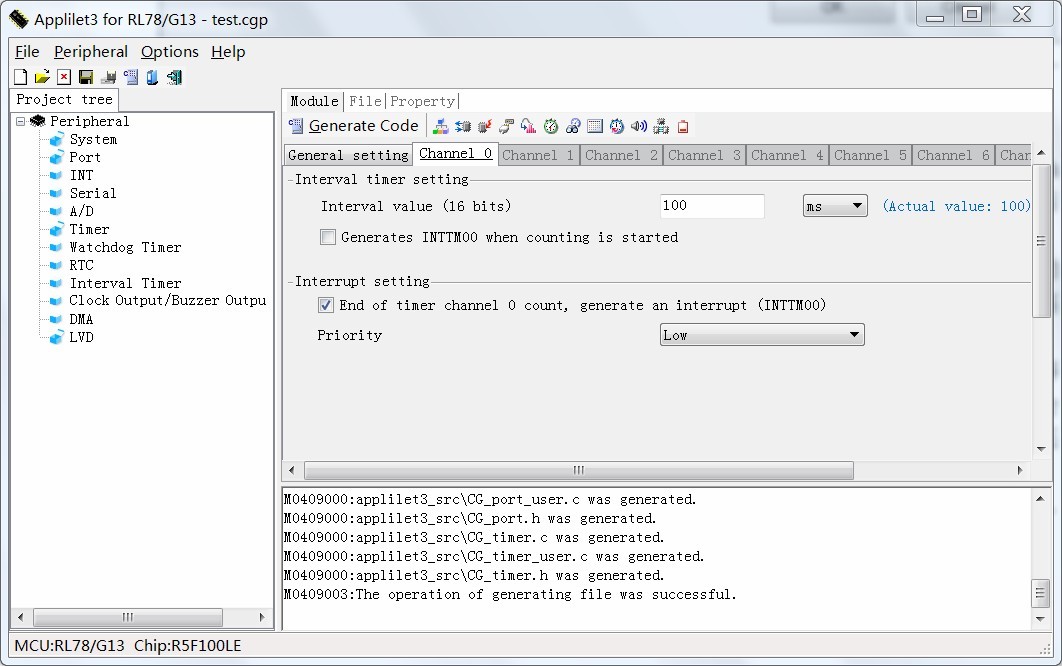 设置完成后,点击
设置完成后,点击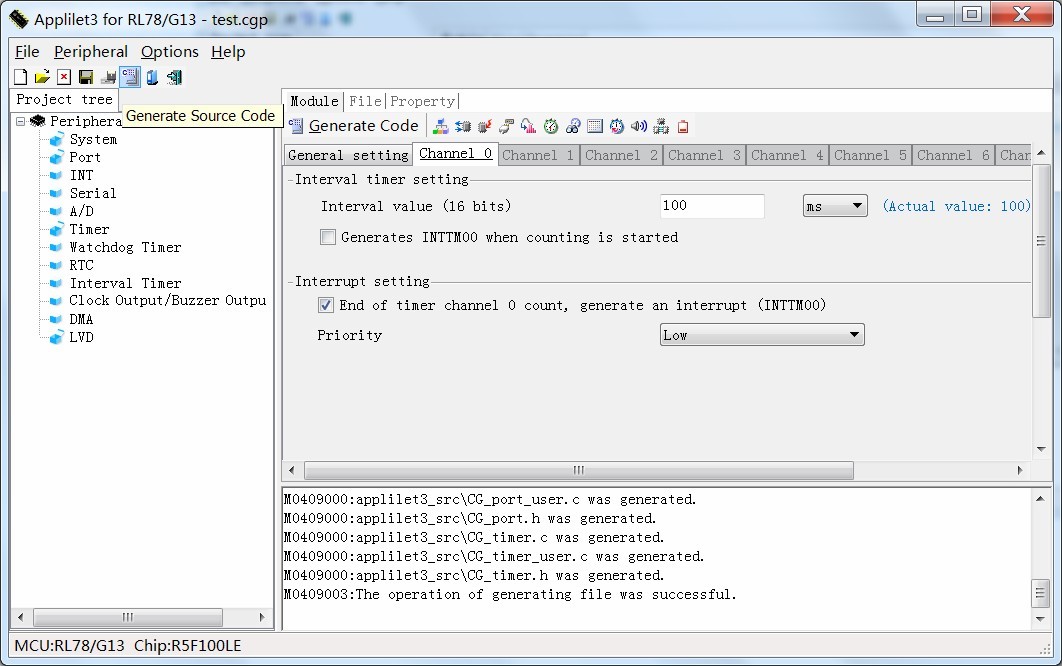 图中的生成代码,就会自动生成IAR所需的代码
4、用IAR打开,编译通过,大多数情况下编译都没有问题,大多数情况下MAIN函数里面需要自己添加所需代码,下面我说一下设置,产生HEX文件以供下载,
图中的生成代码,就会自动生成IAR所需的代码
4、用IAR打开,编译通过,大多数情况下编译都没有问题,大多数情况下MAIN函数里面需要自己添加所需代码,下面我说一下设置,产生HEX文件以供下载,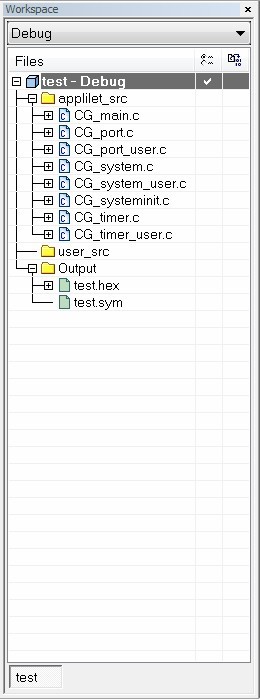 右键opinion进入设置
右键opinion进入设置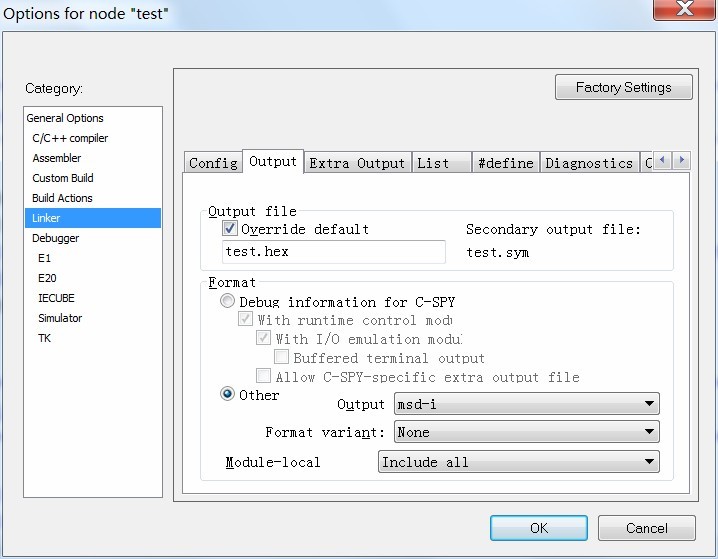 5、将板子上的四个跳帽换到12位置,打开Flash programmer
选中第二个选项
5、将板子上的四个跳帽换到12位置,打开Flash programmer
选中第二个选项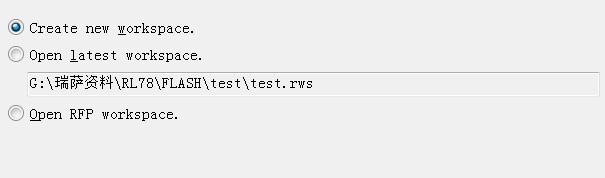 点击start就OK了,
6、将跳帽设置到23位置,就可以看自己程序的结果了
PS:没有仿真器的日子真是难受啊!下载程序都如此之麻烦,又想起来TI的lauchpad板载仿真器感觉挺好的,希望瑞萨能在这方面改进改进哦!
点击start就OK了,
6、将跳帽设置到23位置,就可以看自己程序的结果了
PS:没有仿真器的日子真是难受啊!下载程序都如此之麻烦,又想起来TI的lauchpad板载仿真器感觉挺好的,希望瑞萨能在这方面改进改进哦!额···经过JOBS提示和自己琢磨,终于总结出来IAR仿真的方法了
具体步骤如下
opinion里面linker下选择TK
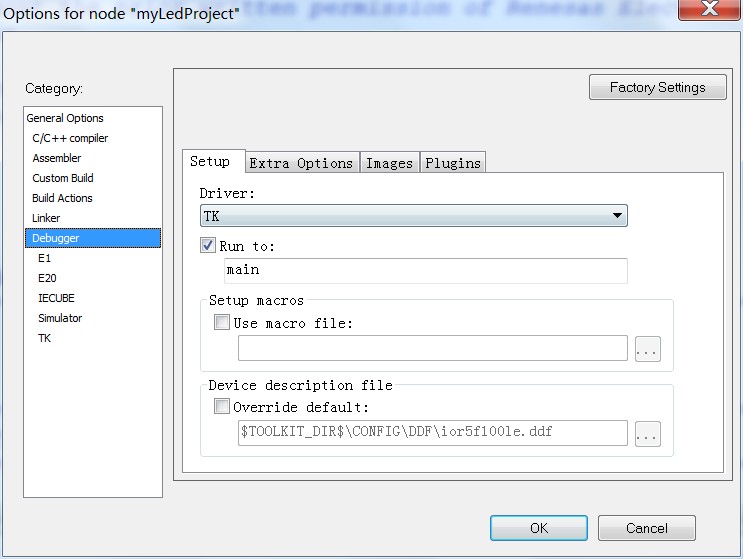
然后TK选项勾选图中选项
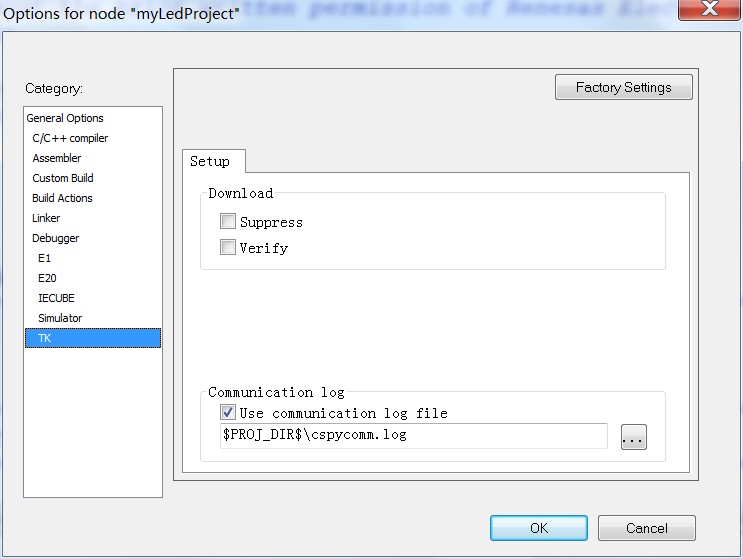

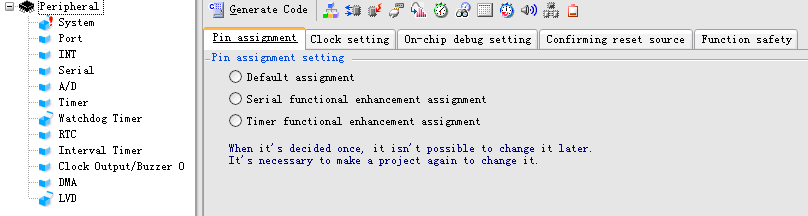
 我要赚赏金
我要赚赏金

